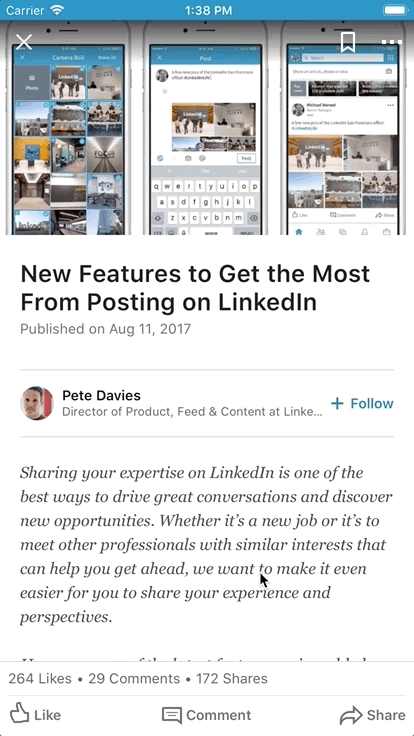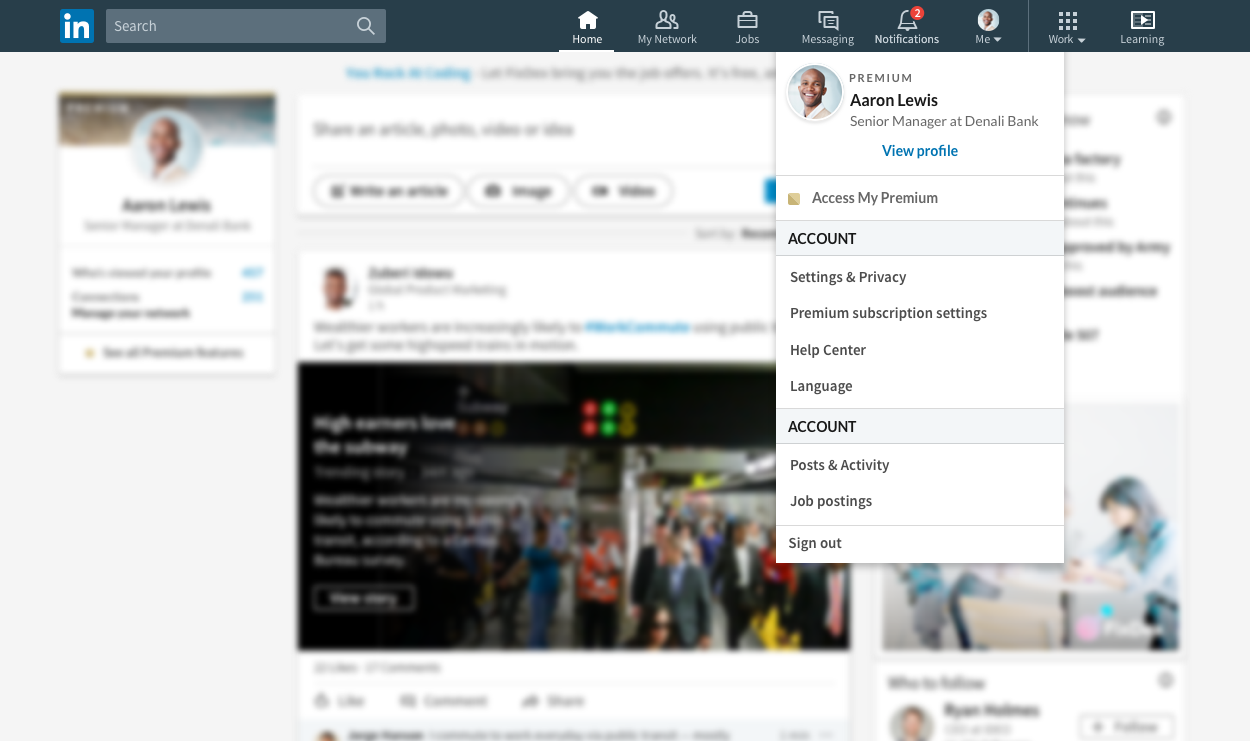LinkedIn aggiunge il supporto per didascalie video, condivisione di citazioni e altro ancora
2 minuto. leggere
Aggiornato su
Leggi la nostra pagina informativa per scoprire come puoi aiutare MSPoweruser a sostenere il team editoriale Per saperne di più

LinkedIn ha annunciato oggi diverse nuove funzionalità e miglioramenti che aiuteranno i membri di LinkedIn a condividere facilmente i contenuti con gli altri. Leggi di loro di seguito.
1) Supporto alle bozze:
LinkedIn ora ti consente di salvare una bozza del tuo post sul dispositivo mobile. Quando trovi il tempo in seguito, puoi continuare a modificare il tuo post e pubblicarlo. Puoi toccare la X in alto a sinistra del tuo post per vedere l'opzione per salvare.
2) Supporto alla traduzione:
Ora puoi tradurre il contenuto del feed di LinkedIn in altre 60 lingue. Se i post che vedi sono in una lingua diversa dalla lingua predefinita, LinkedIn ora visualizzerà un "guarda la traduzione” all'interno del feed di LinkedIn, la sezione delle attività recenti sul profilo di qualcuno e la pagina dei dettagli del post. Questa funzione è ora disponibile su desktop e dispositivi mobili.
3) Supporto per sottotitoli video:
LinkedIn ora ti consente di aggiungere sottotitoli ai tuoi video durante il caricamento dal desktop. Ciò consentirà alle persone di provare il video anche quando l'audio è disattivato e renderà i video accessibili a tutti. Ecco come aggiungere didascalie:
- Fai clic sull'icona del video nella casella di condivisione sul desktop per selezionare il video che desideri condividere.
- Una volta visualizzata l'anteprima, fai clic sull'icona di modifica in alto a destra per visualizzare le impostazioni del video, quindi fai clic su "seleziona file" per allegare il file SRT (SubRip Subtitle) associato. Sei pronto per postare da lì!
4) Condividi citazioni:
Ora puoi selezionare una parte di testo da un articolo di LinkedIn sul dispositivo mobile e condividerla direttamente con la tua rete nel feed.
5) Scheda Io:
Ora puoi accedere facilmente a tutti i post che hai condiviso, agli articoli che hai scritto o ai video che hai registrato. Basta fare clic sulla scheda "Io" per accedere ai contenuti che hai condiviso su LinkedIn.
Vuoi saperne di più? Dai un'occhiata a questa guida su come pubblicare più foto su LinkedIn.
Fonte: LinkedIn